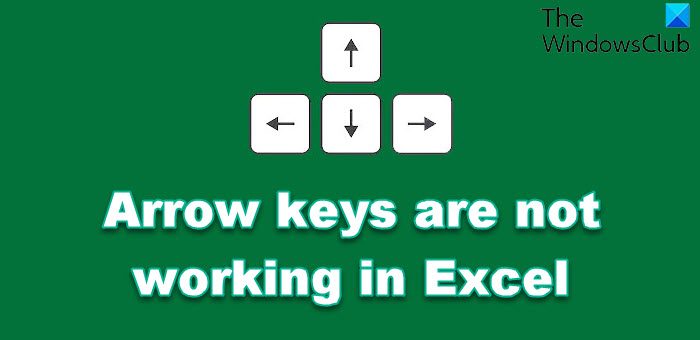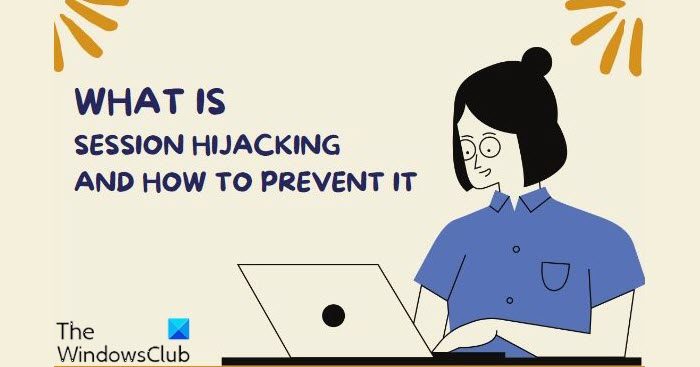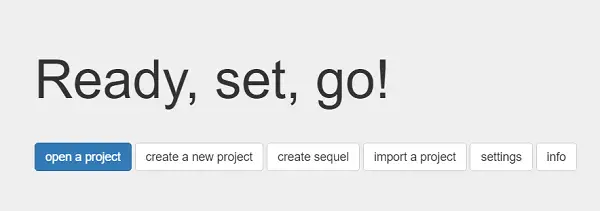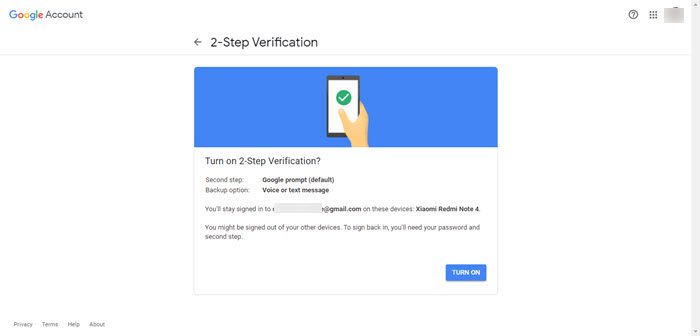Windows には、ファイルのバックアップを定期的に取得し、必要に応じて復元するための組み込みのバックアップ機能が用意されています。バックアップが失敗する場合があり、そのような場合にはエラー コード 0x8078011E が報告されます。メッセージ全文には次の内容が含まれます。
Windows バックアップは EFI システム パーティション (ESP) の排他ロックを取得できませんでした。アクセスは拒否されました。エラー コード 0x8078011E。
このメッセージには、考えられる理由も含まれています。ESP 上のファイルを使用している別のアプリケーションがあります。この投稿では、問題を解決する方法について説明します。

Windows バックアップに失敗しました、エラー コード 0x8078011E
サードパーティ製プログラムがループに入った場合に備えて、コンピュータを再起動して再試行することをお勧めします。再起動するとロックが解除され、バックアップのプロセスが完了できるようになります。
ここで、EFI について少し知っておく必要があります。これはローダーを保存するために作成された小さな部分であり、起動時にシステムのファームウェアによって使用されるアプリケーションが保存されます。これは Windows のすべてのユーザーに対して非表示になっており、ディスク管理ツールを介してのみ表示できます。 Windows バックアップはファイル バックアップ システムではなく、Windows の起動と実行に必要なものすべてをバックアップします。
それはクリアされました。エラーが発生する主な理由は、別のセキュリティ ソフトウェアがアクセスをブロックしていることです。それは故障ではありませんが、仕様によるものです。ほとんどのセキュリティ ソフトウェアは、他のツール (この場合はバックアップ システム) による読み取りまたは書き込みアクセスを制限します。
したがって、そのようなアクセスをブロックするソフトウェアがある場合は、それを一時的に無効にするか、Windows バックアップの例外を追加することができます。一時的に無効にしてバックアップを手動で実行すると、サードパーティ ソフトウェアが障害を起こさず、エラーなしで完了します。
この問題を引き起こすと報告されているソフトウェアには、Avast、ESET、Trend Micro、AVG などがあります。これらのアプリケーションは、EFI システム パーティションにあるファイルを継続的にスキャンします。これらを例外に追加すると、スキャンされなくなり、使用されなくなります。以下のリストは、ESET の公式フォーラムからのものです。
\Device\HarddiskVolume(%number%)\EFI\Microsoft\Boot\BCD
\Device\HarddiskVolume(%number%)\EFI\Microsoft\Boot\BCD.LOG
\Device\HarddiskVolume(%number%)\EFI\Microsoft\Boot\bootmgfw.efi
\\?\GLOBALROOT\Device\HarddiskVolume(%number%)\EFI\Microsoft\Boot\BCD
\\?\GLOBALROOT\Device\HarddiskVolume(%number%)\EFI\Microsoft\Boot\BCD.LOG
\\?\GLOBALROOT\Device\HarddiskVolume(%number%)\EFI\Microsoft\Boot\bootmgfw.efi
%WINDIR%\system32\winload.efi
クリーンブートは役に立ちますか?
あなたはできるWindows をクリーン ブートするWindows サービスのみが許可されます。サードパーティのアプリケーションがないため、Windows バックアップがプロセスを完了する可能性が高くなります。また、サードパーティ製ソフトウェアが原因で問題が発生していることも確認されます。
このパーティションは、ユーザーが手動で削除または変更しないように注意してください。その結果、コンピュータがまったく起動しなくなる可能性があります。

![BIOS でのカレンダーの日付の変更が機能しない [修正]](https://rele.work/tech/hayato/wp-content/uploads/2020/03/Changing-Calendar-date-BIOS-not-work.png)